A person teaching Microsoft Edge
Microsoft Edgeの「Let’s Surf」は、ブラウザ内で楽しめるシンプルで楽しいカジュアルゲームです。
URLバーに「edge://surf」と入力するだけで、すぐにゲームをプレイできます。
しかし、ゲームがうまく起動しない場合もあるかもしれません。
この記事では、ゲームの楽しみ方と、ゲーム体験をより快適にするためのおすすめアイテムをご紹介します。
Microsoft Edgeをなんとなく使ってはいるけれど、もっと効率的に使えるようになりたいと感じたことはないでしょうか?
そんな方は書籍で学習するのがオススメです。
「Microsoft Edgeの使い方」はWebブラウザー「Microsoft Edge」の使い方について記載しています。
インターネットの仕組みとブラウザーの基本操作、お気に入りやコレクションの登録と整理の方法、タブの基本操作、サイドバーと対話型人工知能 Bing AIの使い方、印刷方法について学習できます。
この本は「kindle unlimited」で無料で読むことができます。
本・マンガ・雑誌など200万冊以上の書籍を取り扱っており、毎月1日に新しいタイトルが更新され、ラインアップが変わります(年末年始等は変更あり)。
Kindle端末またはFireタブレットを購入すると、任意でKindle Unlimitedが3カ月無料になる特典を付けられます。
Microsoft Edgeを教えている人
目次
レッツサーフィンの起動方法
Microsoft Edgeを教えている人
レッツサーフィンは縦スクロールの無限ラン系ゲームです。
ゴールは無く、どこまで到達できるか、自分の限界に挑戦できる、暇つぶしにはもってこいのゲームです。
これまで隠し機能として搭載されていたレッツサーフィンが誰でも遊べるようになりました。
このゲームへのアクセス方法はとても簡単です!
少しでもレッツサーフィンが気になるという方は是非遊んでみてはいかがでしょうか?
Microsoft Edge のアドレスバーに 「edge://surf」と入力して、キーボードのEnterキーを押すとゲームが起動します。
すると以下のような画面が表示されます。
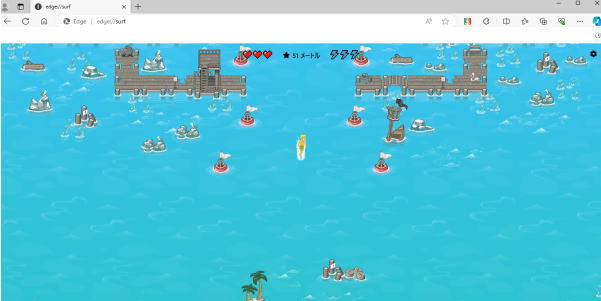
ルールはとても簡単です。
障害物を上手く避け、ハイスコアや最速タイムを目指しましょう。
上に表示されているハートマークがライフで、3回ぶつかるとゲームオーバーとなります。
レッツサーフィンの操作方法
Microsoft Edgeを教えている人
このゲームはマウスカーソルとキーボードで操作することができます。
それではレッツサーフィンの操作方法をみていきましょう。
キーボード
方向キー(「↑」・「←」・「→」・「↓」)または「W」キー・「S」キー ・「A」キー ・「D」キー を使って操作します。
- 「↑」・ 「W」キー:停止
- 「←」・「A」キー:左へいく
- 「→」・「D」キー:右へいく
- 「↓」・「S」キー:真っすぐにいく
速度ブーストを使用するには「F」キーを1回 or 「S」キーを2回押します。
マウス
マウスの場合、マウスのカーソルを進ませたい方向において、障害物にぶつからないように導くだけです。
クリック操作はなく、カーソルの方向で進ませるだけです。
- マウスを上に移動:停止
- マウスを左に移動:左へいく
- マウスを右に移動:右へいく
- マウスを下に移動:真っすぐにいく
- 速度ブーストを使用するには右クリックを押します。
右クリックでブーストを使用できます。
コントローラー
方向パッドでプレイヤーが移動できます。
RTボタンでブーストを使用できます。
ゲーム体験をさらに快適にするためのアイテム
1. ゲーミングマウスで精密な操作
「Let’s Surf」をプレイする際には、精度の高いゲーミングマウスが便利です。
高DPI設定やカスタマイズ可能なボタン配置が特徴で、ゲーム内の操作をスムーズにします。
おすすめ商品: 高精度ゲーミングマウス
5000DPIのセンサー搭載で、細かい操作も正確に行えます。ゲーム中の操作ミスを減少させるために最適です。
2. ゲーミングキーボードで快適なプレイ
メカニカルスイッチやバックライト付きのゲーミングキーボードは、快適な打鍵感を提供します。
特に、プログラム可能なマクロ機能付きのキーボードは、ゲーム中のアクションをより直感的にします。
おすすめ商品: メカニカルゲーミングキーボード
RGBバックライトとメカニカルスイッチで、ゲームプレイがさらに楽しくなります。長時間のプレイでも疲れにくい設計です。
3. ブルーライトカットメガネで目の疲れを軽減
長時間のゲームプレイやスクリーン操作で目の疲れを軽減するために、ブルーライトカットメガネが役立ちます。
これにより、目の健康を守りながらゲームを楽しむことができます。
おすすめ商品: ブルーライトカットメガネ
ブルーライトをカットし、目の疲れを軽減します。長時間のプレイでも快適に楽しめます。
4. ゲーミングチェアで快適な座席を確保
ゲーミングチェアは、長時間のゲームプレイを快適にするための必須アイテムです。
エルゴノミックデザインで姿勢をサポートし、リクライニング機能などが付いているモデルも多く、ゲームプレイ中の快適さを向上させます。
おすすめ商品: エルゴノミックゲーミングチェア
調整可能なヘッドレストとアームレスト、リクライニング機能が特徴。長時間のプレイでも快適に過ごせます。
まとめ
Microsoft Edgeを教えている人
Microsoft Edgeの「Let’s Surf」で楽しいひとときを過ごすためには、ゲーム体験を快適にするためのアイテムが役立ちます。
ゲーミングマウスやキーボード、ブルーライトカットメガネ、ゲーミングチェアを活用することで、より充実したゲーム体験を楽しむことができます。
また、ゲームが起動しない場合は、ブラウザの更新やキャッシュのクリアなどを試してみてください。
快適な環境で「Let’s Surf」を楽しみましょう!
 押さえておきたいWeb知識
押さえておきたいWeb知識 
